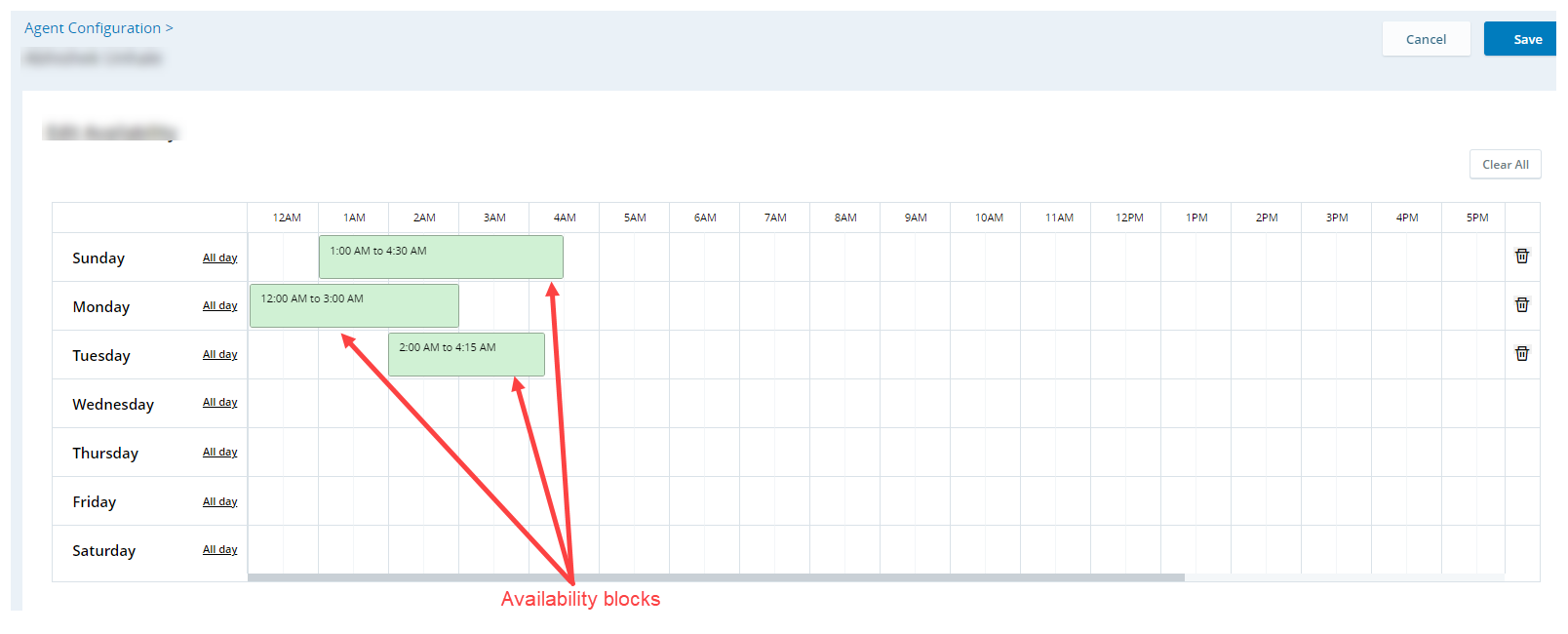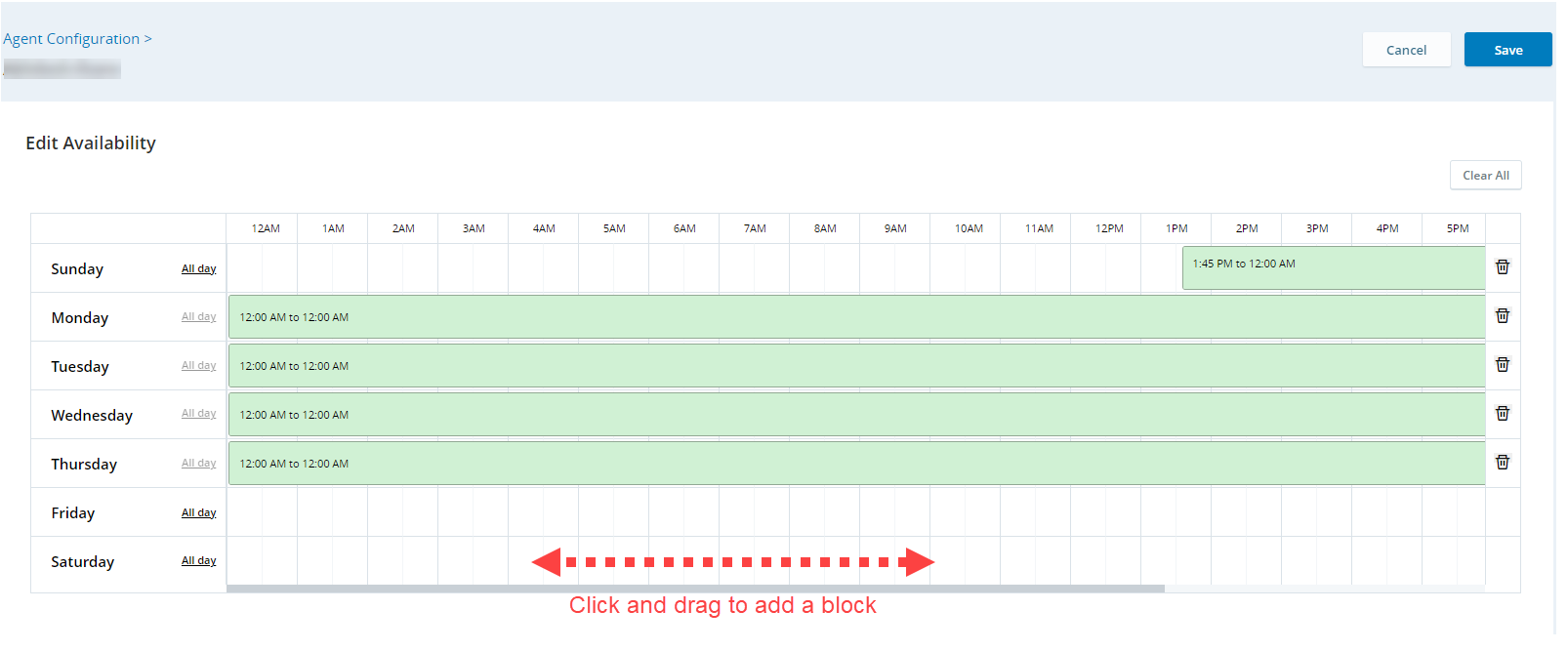상담원 구성 페이지는 담당하는 각 상담원의 모든 일정 설정을 지정하는 곳입니다. 일정을 생성할 때 상담원은 정의된 설정에 따라 일정이 지정됩니다.
에이전트 구성 설정은 다중 기술 일정 생성 중에만 적용됩니다. 이러한 옵션은 단일 기술 일정에는 지원되지 않습니다.
모든 상담원은 편집 가능한 기본 구성이 지정됩니다. 예약할 수 있음 특성이 있는 상담원만 상담원 구성 페이지에 나열됩니다. 상담원의 직원 계정에서 상담원의 특성을 검토할 수 있습니다. 상담원이 상담원 구성 페이지에 나열되지 않은 경우 해당 상담원의 일정은 할당된 주간 규칙에 따라 생성됩니다.
상담원 구성을 사용하여 다음의 상담원 정보를 정의할 수 있습니다.
-
가용성: 상담원이 작업할 수 있는 특정 요일 및 시간.
-
작업 규칙: 주당 최대 작업 시간 및 교대 간 필수 휴식 시간 등 상담원 작업 일정의 매개변수. 특정 날짜 범위에 대해 활성화할 수 있는 규칙을 만들 수도 있습니다.
작업 규칙 및 날짜별 테이블에서 다음을 수행할 수 있습니다.
-
모든 작업 규칙 신속 편집: 편집을 클릭하고 상담원 구성 페이지에서 상담원의 업무 규칙을 편집합니다. 작업 규칙 편집이 끝나면 저장을 클릭합니다. 단일 상담원뿐만 아니라 여러 상담원에 대한 작업 규칙을 빠르게 편집할 수 있습니다.
-
특정 규칙 편집: 표에서 편집하려는 규칙을 찾습니다. 옵션
 을 클릭한 다음 행 편집을 선택합니다. 작업 규칙 편집이 끝나면 저장을 클릭합니다.
을 클릭한 다음 행 편집을 선택합니다. 작업 규칙 편집이 끝나면 저장을 클릭합니다. -
규칙 복사 및 붙여넣기: 표에서 복사하려는 규칙을 찾으세요. 편집을 클릭한 다음 복사
 를 클릭합니다. 복사하려는 행을 선택하고 붙여넣기를 클릭합니다. 이렇게 하면 에이전트 이름과 일정 단위를 제외한 모든 필드가 덮어쓰여집니다.
를 클릭합니다. 복사하려는 행을 선택하고 붙여넣기를 클릭합니다. 이렇게 하면 에이전트 이름과 일정 단위를 제외한 모든 필드가 덮어쓰여집니다.
충돌은 다음 사이에서 발생할 수 있습니다.
-
상담원의 가용성 및 작업 규칙 사이. 이 경우 상담원의 가용성이 우선합니다.
일부 상담원이 가용성에 따라 수요일에 일하지 않는다고 가정해 보겠습니다. 그러나 작업 규칙에 따라 상담원은 5일 연속으로 일하게 됩니다. 이 경우 연속 일 요구 사항에 관계없이 상담원은 수요일에 근무에서 빠지도록 예약할 수 있습니다.
-
주간 규칙 매개변수와 구성 사이. 이 경우, 제한 수준이 높은 설정을 가진 매개변수가 우선합니다.
주간 규칙의 근무 시간 길이가 10시간이고, 구성에서 상담원의 최대 일정 길이가 8.5시간이라고 가정해 보겠습니다. 상담원은 최대 8.5시간까지 일정을 잡을 수 있습니다.
그러나 근무 시간 길이가 8.5시간이고 최대 일정 길이가 10시간인 경우에도, 즉 매개변수가 반전되어도 여전히 상담원은 최대 8.5시간까지만 일정을 잡을 수 있습니다.
-
주간 규칙과 작업 규칙의 최대 매개변수와 최소 매개변수 사이. 이는 연속 휴무 일수, 연속 근무 일수 및 주당 시간의 범위에 적용됩니다. 일정을 생성할 때 제한 수준이 가장 높은 범위가 사용됩니다.
예:
-
사용 범위는 주간 규칙에서는 2-5이고 작업 규칙에서는 연속 근무일에서는 3-6입니다. 생성된 범위는 3-5입니다. 이렇게 하면 매개변수 간의 충돌이 발생하지 않습니다.
-
사용 범위는 주간 규칙에서는 2-3이고 작업 규칙에서는 4-5입니다. 연속 근무일. 이 경우 범위가 겹치지 않습니다. 생성된 범위는 3-4로, 두 규칙 간의 차이를 균형 있게 조절합니다.
-
사용 범위는 주간 규칙에서는 2-3이고 작업 규칙에서는 연속 근무일에서는 3-5입니다. 유일하게 겹치는 값은 3이므로 에이전트 일정에는 3개의 연속된 작업일이 포함됩니다.
-
-
주간 규칙과 작업 규칙의 매개변수 길이 사이. 이 경우 제한 수준이 가장 높은 시간이 사용됩니다.
예를 들어, 일정 간 최소 시간은 주간 규칙에서는 10시간이고 작업 규칙에서는 8시간입니다. 생성하는 일정 간의 시간은 최대 8시간까지만 가능합니다.
작업 규칙
작업 규칙은 상담원의 근무 일정을 정의하는 매개변수로, 주당 근무 시간이나 교대 간 최소 필수 시간 등을 정의합니다. 각 상담원은 고유한 작업 규칙을 가질 수 있으며, 일정 요구 사항에 맞게 조정할 수 있습니다.
작업 규칙 표
작업 규칙 표에서 수행할 수 있는 작업:
상담원의 작업 규칙 편집
표에서 상담원의 작업 규칙을 편집하는 대신, 상담원의 구성을 열어서 편집할 수 있습니다.
상담원의 작업 규칙 편집 방법:
-
앱 선택기
 를 클릭하고 선택합니다.WFM.
를 클릭하고 선택합니다.WFM. -
설정 > 상담원 구성으로 이동합니다.
-
창에서 편집하려는 상담원을 찾습니다.
-
옵션
 을 클릭하고 가용성 및 규칙 열기를 선택합니다.
을 클릭하고 가용성 및 규칙 열기를 선택합니다. -
작업 규칙 탭에서 사용할 설정을 선택합니다. 모두가 옵션입니다.
-
주별 규칙: 편집할 주별 규칙을 선택합니다.
-
주간 시간: 상담원이 주당 근무할 수 있는 최소 및 최대 근무 시간을 설정합니다.
-
최대 일정 길이: 상담원 근무 시간의 최대 길이를 결정합니다. 예를 들어, 10시간으로 설정하면 상담원은 이 기간을 초과하는 근무 시간을 갖지 않습니다.
-
일정 간 최소 시간: 두 개의 근무 시간 사이에 필요한 최소 시간을 설정합니다.
 예시 참조
예시 참조
상담원은 오후 8시에 근무 시간을 마치도록 예정되어 있으며 근무 시간 사이 최소 시간은 12시간입니다. 이 경우 다음 날 오전 8시 전에는 근무 시간을 시작할 수 없습니다.
-
연속 휴무 일수: 상담원이 휴무할 수 있는 연속 일의 범위를 설정합니다.
-
연속 근무 일수: 상담원이 일할 수 있는 연속 일의 범위를 설정합니다.
-
-
저장을 클릭합니다.
날짜 범위별 작업 규칙
상담원의 작업 규칙 외에도 특정 날짜 범위에 대해 활성화되는 규칙을 만들 수도 있습니다. '날짜 범위별 작업 규칙'을 사용하면 특정 기간에 대한 작업 규칙을 만들 수 있습니다.
예를 들어, 여름철에 작업 시간을 늘리는 상담원이 있습니다. 다양한 매개변수를 사용하여 해당 상담원에 대한 날짜 범위 작업 규칙을 설정할 수 있습니다. 규칙이 만료되면 상담원의 일정은 기본 작업 규칙에 따라 정해집니다. 업무 규칙과 달리 날짜 범위별 규칙은 삭제할 수 있습니다.
날짜 범위별 작업 규칙을 생성하는 방법:
-
앱 선택기
 를 클릭하고 선택합니다.WFM.
를 클릭하고 선택합니다.WFM. -
설정 > 상담원 구성으로 이동합니다.
-
'날짜 범위별 규칙' 탭으로 이동합니다.
-
날짜 범위 추가를 클릭합니다.
-
규칙의 날짜 범위를 선택합니다.
-
직원 추가를 클릭하여 에이전트를 선택하세요.
-
추가를 클릭합니다. 각 상담원에게는 날짜 범위별 규칙이 제공되며 이는 표에서 편집할 수 있습니다.
가용성
상담원 가용성은 상담원이 주중에 일할 수 있는 시간을 말합니다. 상담원이 예정될 수 있는 요일과 시간을 정의합니다. 예를 들어, 일부 상담원의 가용성을 월요일부터 금요일까지 오전 8시부터 오후 8시까지로 정의할 수 있습니다. 이러한 상담원은 해당 요일과 해당 시간에만 예약할 수 있습니다. 주말이나 오전 8시 이전에는 작업하도록 지정할 수 없습니다.
기본적으로 상담원은 항상 가용 상태가 되도록 설정됩니다.
상담원 가용성 편집 방법:
-
앱 선택기
 를 클릭하고 선택합니다.WFM.
를 클릭하고 선택합니다.WFM. -
설정 > 상담원 구성으로 이동합니다.
-
창에서 편집하려는 상담원을 찾습니다.
-
에이전트 행의 끝에 있는 케밥 메뉴를 클릭하고 가용성 및 규칙 열기를 선택하세요.
-
가용성 탭에서 상담원의 가용성은 녹색 블록으로 표시됩니다. 블록 위에 마우스를 올려놓으면 자세한 내용을 볼 수 있습니다.
-
상담원의 대화 가능 시간 프레임과 일치하도록 기본 또는 기존 가용성 블록을 편집합니다.
기본 블록 또는 기존 블록을 지울 수 있습니다. 지울 대상에 따른 방법:
-
모든 가용성 블록을 지우고 처음부터 시작하려면 모두 지우기를 클릭합니다.
-
하루 종일의 가용성을 지우려면 해당 날짜 행에서 삭제
 를 클릭합니다.
를 클릭합니다. -
단일 블록을 지우려면, 블록 위에 마우스를 올려놓고 삭제
 를 클릭합니다.
를 클릭합니다.
-
-
가용성 블록을 추가하려면 클릭하고 드래그하여 새 블록을 만듭니다. 각 블록은 15분에서 24시간 사이의 시간 프레임을 가질 수 있습니다.
하루에 두 개 이상의 가용성 블록을 할당할 수 있습니다.
-
상담원을 하루 종일 근무하게 하려면 해당 날짜 옆에 있는 하루 종일을 클릭합니다.
-
저장을 클릭합니다.